Как добавить логотип на фото и как добавить лого сразу на много фотографий
Приветствую всех, читателей моего блога. Сегодня покажу как поставить логотип на фотографию с помощью фотошопа.

На самом деле, есть много редакторов, с помощью которых можно обрабатывать фото и ставить логотипы, но так как мне ближе фотошоп, покажу как с помощью его это делать. Сначала покажу, как поставить 1 лого на 1 картинку, далее покажу как добавить логотип сразу на много картинок, пакетная обработка фотографии.
Перед тем, как добавить свой логотип, он должен быть в формате .PNG без заднего фона.
Добавление логотипа на 1 фото.
Тут собственно нет ничего сложного, открываем фотошоп, открываем картинку и наш логотип.
Открываю логотип:

Открываю картинку:

Теперь переходим в логотип, жмем CTRL + A, для того чтобы все выделить.

Выделили изображение, далее нам нужно его копировать, жмем CTRL +C , далее переходим в нашу картинку, на которую мы будем накладывать логотип и жмем CTRL + V, то есть вставить.

Тут мы его подгоняем под нужный нам размер и ставим на любое нужное место.

Добавление логотипа сразу на много фотографий.
Тут в принципе действия одни и те же, только надо сделать запись своих действий.
Так же загружаются отдельно лого и фото. Теперь нам нужно открыть в фотошопе ОПЕРАЦИИ, для это выбираем

Либо жмем ALT + F9
Тут нам нужно создать новый сценарий операции.

Далее даем свое название

Как видим, у нас началось записывания сценария.

Теперь повторяем все, что писал в самом начале, заходим в логотип, жмем CTRL + A, CTRL + C, CTRL + D (снять выделение), далее переходим в картинку жмем CTRL + V
Далее перемещаю в правый нижний угол.

Теперь необходимо нажать CTRL + E, чтобы объединить слои. Сохраняем картинку, жмем файл — сохранить как.
Теперь закрываем картинку и останавливаем запись сценария.

Отлично все почти готово. Теперь как же запихнуть все картинки для вставки лого. Все очень просто, идем ФАЙЛ — АВТОМАТИЗАЦИЯ — ПАКЕТНАЯ ОБРАБОТКА


Набор, выбираем по умолчанию, операция — это то название, которое мы назвали при создании сценария, у меня сейчас по другому называется, источник папка, жмем выбрать и выбираем папку с картинками.

Таким образом мы проставили логотип на фото массово. Возникнут вопросы, задавайте.
Как поставить логотип на фото без фотошопа
Приветствую, друзья!
В этом небольшом уроке я покажу, как, без каких либо специальных графических программ, установить логотип на фотографию. А поможет в этом небольшой стандартный графический редактор Paint, он установлен практически на всех компьютерах автоматически.
Итак поехали…
Многие рукодельницы, заказывая у меня разработку логотипа, сталкиваются с проблемой дальнейшего его использования.
Как поставить, какая программа нужна, можно ли использовать цветное лого, как поменять размер и т.д. Думаю, многие вспомнят себя. Я ранее писала урок «Урок по созданию кисти или водяного знака в Photoshop (Фотошоп)». Но он может помочь в том случае, если установлен Фотошоп, а если нет, то как?
Появилась идея сделать небольшой МК в котором будет описана простейшая схема установки логотипа на фотографию.
Для работы нам понадобятся фотография, на которую хотим установить логотип и сам логотип в формате PNG, это важно!!! Данный формат не содержит фон, он прозрачный.
Подводим курсор к выбранной фотографии, жмем правой кнопкой мыши. Открывается диалоговое окно. Переходим на строчку «Открыть с помощью», в выпадающем окне выбираем «Paint». Кликаем.
Фотография открылась в графическом редакторе «Paint». Теперь давайте вставим логотип на эту картинку. Для этого сверху слева есть вкладка «Вставить» жмем на маленький треугольник снизу, выбираем «Вставить из». Щелкаем.
Чуть крупнее. Вставить => Вставить из
Переходим в папку с логотипом и открываем его.
Логотип появился на фото.
Далее мышкой берем за серединку логотипа и передвигаем его в то место, где он будет корректно смотреться. Если логотип слишком большой, то можно его уменьшить. Подводим курсор к краю, появится стрелочка. Зажимаем левую кнопку мыши, стягиваем и уменьшаем логотип. Сохранять пропорции придется на глаз. Я перепробовала все комбинации клавиш, которые позволяют сохранять пропорции в других графических редакторах, но так и не нашла для Paint. В этом минус простеньких редакторов. Возможно, кто-то знает или найдет такую функцию, поделитесь в комментариях. Всем нам пригодится такая информация.
Для отмены действия, вверху есть стрелочки возврата.
После того, как вы установили логотип, просто кликайте по картинке и у вас получилась фотография с логотипом. Далее нам нужно ее сохранить. Идем вверх на рабочую панель, нажимаем «Файл» => «Сохранить как»=> «Изображение в формате JPEG»
Открывается окошко, выбираем место сохранения, в этом же окне даем название и сохраняем.
Всё, наша фотография сохранена с логотипом. Можно ею пользоваться, выкладывать в интернет и т.д.
Еще один момент, который может ввести в ступор. Иногда, когда вставляется логотип в формате png, получается вот такая картина. По сути, логотип с прозрачным фоном, но фон на самом деле отображается белый. Что же делать???
Верху редактора есть вкладка «Выделить», жмем на треугольничек снизу и во вкладке выбираем «Прозрачное выделение». Кликаем.
Все белый фон убрали. Далее коррекция местоположения и сохранение.
Вот в итоге, что у меня получилось. Без использования фотошопа, онлайн редакторов и других графических программ, можно ставить логотипы на фото. А это изображение подходит для аватарки)))
Желаю всем творческих успехов. Надеюсь, данный мастер-класс кому-нибудь пригодится. Возникнут вопросы, пишите в комментариях. До новых встреч. Пользуйтесь полученной информацией и делитесь этим уроком с друзьями, нажав на соц. кнопочки в конце МК.
Каталог свободных логотипов
Как самостоятельно создать красивый логотип за пару минут
XS Растровый лого на белом фоне(1 файл) Полноразмерный логотип для использования в Интернете. В рамках этого плана мы предлагаем файл с логотипом размером 2000 х 2000 пикселей в PNG формате. Если нужен логотип только на белом фоне и только для веб-сайта или же для использования в соц.сетях (с указанным размером), то смело выбирайте план XS.
Подходящий вариант для «примерки» логотипа на начальном этапе бизнеса. Скачать пример
S Полный набор логотиповОптимальный вариант, когда нужен логотип в растровых (PNG, JPE) и векторных (SVG, PDF) форматах, но без другой дизайнерской продукции (бланков, визиток и пр.). Скачать пример
M План S + Визитки + Соцсети Включает весь набор логотипов из плана S плюс файлы визиток (PDF, SVG, PNG) и версии логотипа, оптимизированные для оформления социальных сетей (Facebook, YouTube, Instagram, Twitter, VK, LinkedIn).(временно недоступен) Полный набор элементов фирменного стиля для бизнеса в растровых и векторных форматах: логотип, визитка, изображения с логотипом для социальных сетей, бланк, фавикон, фирменный паттерн и многое другое.
Идеальный вариант для бизнеса. Скачать пример
Логотип инстаграм аккаунта: фото, создать онлайн
Инстаграм стремительно ворвался в нашу жизнь. В настоящее время большая часть населения земного шара пользуется этим приложением и с помощью него делится своими личными фотографиями со всем миром. Кому-то просто интересно выкладывать яркие моменты своей жизни, кто-то стремится к популярности, кто-то показывает свои таланты и учит других своему мастерству, а некоторые даже зарабатывают. У каждого свои цели при регистрации в этой популярной социальной сети. Но у всех на первом месте стоит вопрос по созданию логотипа аккаунта. Только при удачной эмблеме люди начнут обращать внимание на вашу страницу, иначе они могут её даже не заметить.
При создании лого нужно не забыть про сильные стороны вашего профиля. Именно их стоит подчеркнуть! Используйте фотографию спортсмена или силуэт накаченного мужчины/женщины, если ваша специфика — это фотографии из спортивного зала, изображения косметики или портрет, если косметика — частая тема вашего профиля, или забавный шарж, если создание юмористического материала — ваш конек!
Стоит уделить отдельное внимание цветовой гамме! Есть много людей, которые ведут весь профиль, редактируя свои фотографии с помощью одинаковых фильтров и настроек ретуши. Такие профили всегда притягивают внимание, поэтому если у вас есть такие излюбленные параметры редактирования, то и на логотипе не забудьте про них. Яркие оттенки подойдут юмористам и позитивным профилям, профилям про еду — теплые домашние цвета, пастельные тона будут идеальны для бьюти-страниц.
Также стоит отметить: что создание логотипа в инстаграме — это дело трудное, требующее большой креативности. И главное в этом вопросе — это не перестараться. Очень легко перемудрить и добавить слишком много информации на вашу эмблему. Поэтому стоит быть сдержанным и аккуратным в этом плане.
В нашем блоге вы сможете найти множество примеров логотипов успешных инстаграмма-акаунтов, а затем с помощью онлайн-конструктора Turbologo создать лого вашей мечты, которое обязательно поможет вам завоевать аудиторию инстаграмма.
Создать Логотип Онлайн | TURBOLOGO
Создаем больше лого
Данные для бизнес пакета
Наш дизайнер подготовит для вас весь пакет бизнес-документации.
Пожалуйста укажите данные своей компании в полях ниже. Если каких-то данных нет, то мы их просто не укажем. Вы можете заполнить эту форму в любое удобное для вас время, если какие-то данные еще неизвестны.
Вы отправили данные о компании и мы подготовим пакет бизнес-документации в течение 24 часов после заполнения формы. Во время подготовки бизнес-пакета логотип недоступен для редактирования. Если вы хотите внести изменения, пожалуйста обратитесь к службе поддержки через онлайн чат или по [email protected]. Вы получите уведомление на email о готовности бизнес-пакета.
Личная визитка
Чаще всего указывают:- • Адрес компании (город, улица, дом, офис)
- • Телефон компании (+ факс, если есть)
- • Адрес сайта
- • Адрес электронной почты
- • Фамилия и имя
- • Должность
- • Личный телефон
- • Личный адрес электронной почты
Дополнительная личная визитка
Чаще всего указывают:- • Адрес компании (город, улица, дом, офис)
- • Телефон компании (+ факс, если есть)
- • Адрес сайта
- • Адрес электронной почты
- • Фамилия и имя
- • Должность
- • Личный телефон
- • Личный адрес электронной почты
Корпоративная визитная карта
Чаще всего указывают:- • Адрес компании (город, улица, дом, офис)
- • Телефон компании (+ факс, если есть)
- • Адрес сайта
- • Адрес электронной почты
Бланк
Чаще всего указывают:- • Адрес компании (город, улица, дом, офис)
- • Телефон компании (+ факс, если есть)
- • Адрес сайта
- • Адрес электронной почты
Конверт
Чаще всего указывают:- • Адрес компании (город, улица, дом, офис)
- • Телефон компании (+ факс, если есть)
- • Адрес сайта
- • Адрес электронной почты
Пожалуйста перейдите на форму заполнения данных о компании. Наш дизайнер подготовит для вас пакет бизнес-документации после заполнения формы с информацией о вашей компании.
Вы отправили данные о компании и мы подготовим пакет бизнес-документации в течение 24 часов после заполнения формы. Во время подготовки бизнес-пакета логотип недоступен для редактирования. Если вы хотите внести изменения, пожалуйста обратитесь к службе поддержки через онлайн чат или по [email protected]. Вы получите уведомление на email о готовности бизнес-пакета.
Выберите шрифт используйте клавиши со стрелками Выберите цветовую группу используйте клавиши со стрелками используйте клавиши со стрелками Выберите цветовую группу используйте клавиши со стрелками Выберите цветовую группу используйте клавиши со стрелками используйте клавиши со стрелками используйте клавиши со стрелками Выберите цветовую группу используйте клавиши со стрелками используйте клавиши со стрелками используйте клавиши со стрелками используйте клавиши со стрелками используйте клавиши со стрелками используйте клавиши со стрелками используйте клавиши со стрелками- Один файл логотипа
- Загружайте изображение логотипа в онлайн-сервисы, которые не имеют специальных требований к файлу и не требуют прозрачного фона
- Используйте эту картинку, как профиль своей компании
- Набросок логотипа, чтобы показать дизайнеру
Один файл логотипа
Пакет Лайт включает в себя одно изображение вашего логотипа с шириной 1024px. Это тоже самое изображение, что вы можете увидеть первым на странице превью логотипа. Пожалуйста, обратите внимание, что изображение логотипа предоставляется с оригинальным цветом фона (без прозрачного фона).
Для чего это?
Также включено в тариф:
Файлы логотипа в высоком качестве и с прозрачным фоном
Вы получите набор файлов с разными цветовыми схемами и высоким качеством изображения (2048px):- Лого с оригинальным цветом фона
- Цветная версия с прозрачным фоном
- Черная версия логотипа с прозрачным фоном
- Белая версия логотипа с прозрачным фоном
- Логотип с инвертированными цветами (надпись — цветом фона, фон — цветом надписи)
Для чего это?
- Накладывайте файлы с прозрачным фоном на фотографии или любые изображения.
- Цветовые комбинации придадут оригинальности вашему логотипу и разнообразят его использование в социальных сетях
- Используйте черную и белую версию логотипа, как вывеску, значок, штамп или одноцветную версию
Векторные файлы
Вы получите набор векторных файлов в SVG формате, которые могут быть открыты в графическом приложении любым дизайнером или типографией. Это исходные файлы вашего логотипа, которые подходят для профессионального использования дизайнерами.
Для чего это?
Для работы с вашим логотипом дизайнеры или типографии запрашивают логотип в векторном формате. В данной опции включены все векторные файлы.- Печатайте логотип на любой поверхности и в любом размере без потери качестве (эффекта пиксельности)
- Используйте векторные файлы для дальнейшего дизайна любых графических материалов, таких как вывески, брошюры, меню и т.д.
- Редактируйте логотип в профессиональных программах для дизайна, таких как Photoshop или CorelDraw
Полные авторские и коммерческие права
Вы владеете полными коммерческими и авторскими правами на логотип. Турболого передает вам эксклюзивные права на использование логотипа в любых целях.
Для чего это?
Турболого не может воспроизводить или использовать ваш логотип без вашего соглашения.
Меняйте свой логотип без ограничений
Вы можете менять и загружать свой логотип неограниченное количество раз в течение 30 дней после покупки.
Для чего это?
Любая часть логотипа может измениться, когда дойдет до применения его в реальном жизни. Мы даем вам возможность менять свой логотип без каких-либо ограничений.
Меняйте название, слоган, шрифт, иконку, цвет или любой другой элемент логотипа бесплатно.
Онлайн поддержка 7 дней в неделю
Мы предоставляем онлайн поддержку 7 дней в неделю, без выходных через онлайн чат или электронную почту.
Для чего это?
Мы не оставим вас один на один с непонятным набором файлов. Мы ответим на ваши вопросы и всегда поможем. Не беспокойтесь, если какие-то вещи вам сейчас непонятны, потому что мы сможем помочь.
Посмотреть пример / Скачать пример
Бизнес-документы с вашим лого и информацией
После покупки вы увидите простую текстовую форму, которую вы можете заполнить в любое удобное время. Через 24 часа после заполнения формы вы получите готовый набор бизнес-файлов с вашим логотипом и информацией:- Личная и корпоративная визитка в PDF и PNG форматах с вашим логотипом, именем и контактными данными
- Фирменный бланк в PDF и DOCX форматах с вашим логотипом и данными о компании в колонтитуле
- Фирменный конверт в PDF и PNG форматах с информацией о компании
Для чего это?
Вы можете использовать эти файлы для печати корпоративной и личной визитки в типографии, а также для отсылки коммерческих предложений клиентам. Фирменные документы придадут солидности вашей фирме в глазах клиентов и партнеров.
Файлы для соцсетей
В течение 24 часов после покупки вы получите 36 файлов вашего логотипа, идеально оптимизированных для использования в соцсетях:- Вконтакте
- YouTube
Для чего это?
Используйте эти файлы для продвижения своей компании в социальных сетях и получения новых клиентов. Крайне трудоемко самостоятельно подгонять логотип под требования различных соцсетей и тратить на это драгоценное время. Используйте набор готовых файлов, чтобы создать свой фирменный аккаунт за 5 минут.
Фавиконка для вашего сайта
Фавиконка — это маленькое изображение логотипа сайта, которые отображается на вкладке браузера.
Для чего это?
Все сайты должны иметь уникальные фавиконки, чтобы отличаться друг от друга в браузере клиентов. Мы предоставляем этот файл, как часть бизнес-пакета.
Посмотреть пример / Скачать пример
Применить купонПрограммы для создания логотипов: редакторы против онлайн-конструктора | Дизайн, лого и бизнес
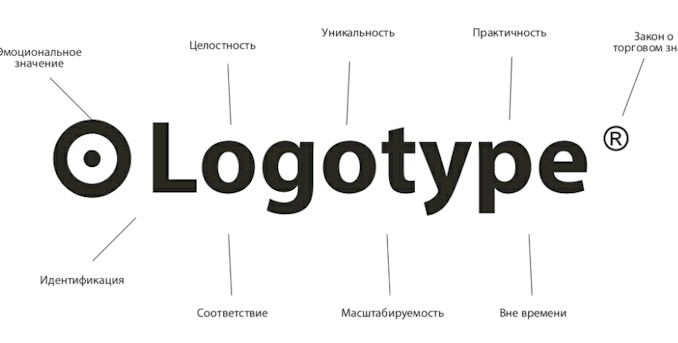
Существует немало растровых и векторных графических редакторов, в которых может работать каждый. Это бесплатные программы для создания логотипов, в которых недостаточно просто подобрать цвета, выбрать название и добавить тематическую иконку. Здесь нужно продумать небольшую концепцию для лучшего отражения самой компании в конкретном логотипе. Вам нужно будет продумать и подобрать шрифты, цвета, расположение, дополнительные элемента. Всё это образуется в единое целое, по которому сразу можно сказать сферу деятельности компании. Нужно понимать, что для финансовой компании не подойдут «веселые» шрифты, а использовать лучше строгие и выдержанные. В то время если это детский кружок или кафе, то наоборот лучше будет использовать оригинальные и необычные гарнитуры, которые будут выделять вас в общем потоке логотипов. Мы расскажем о наиболее распространенных бесплатных программах для создания логотипа.
Создайте логотип за 5 минут
Нажмите кнопку «Создать» и мы бесплатно создадим варианты логотипа, на основе которых можно разработать фирменный стиль.
Как создать логотип в CorelDraw
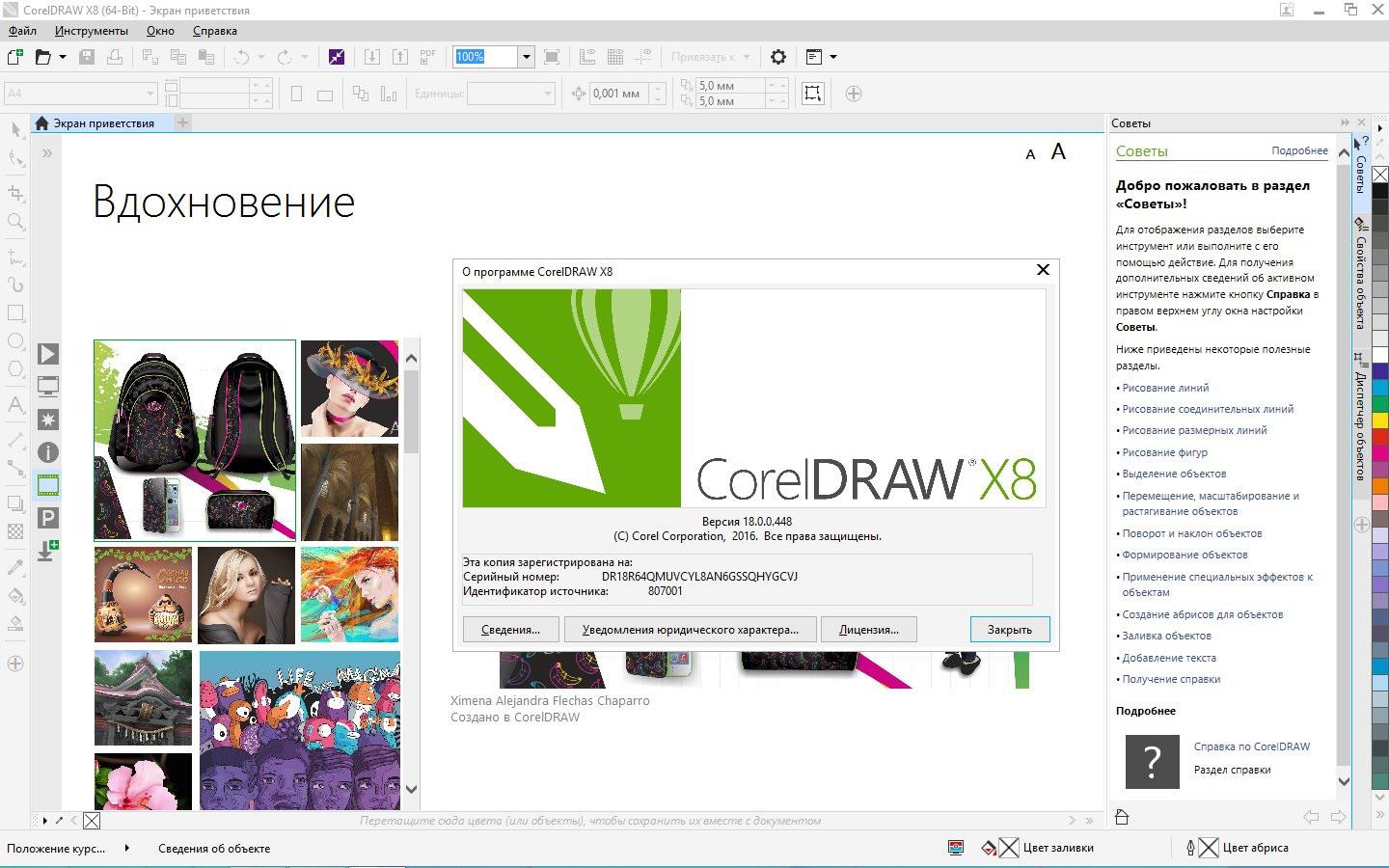
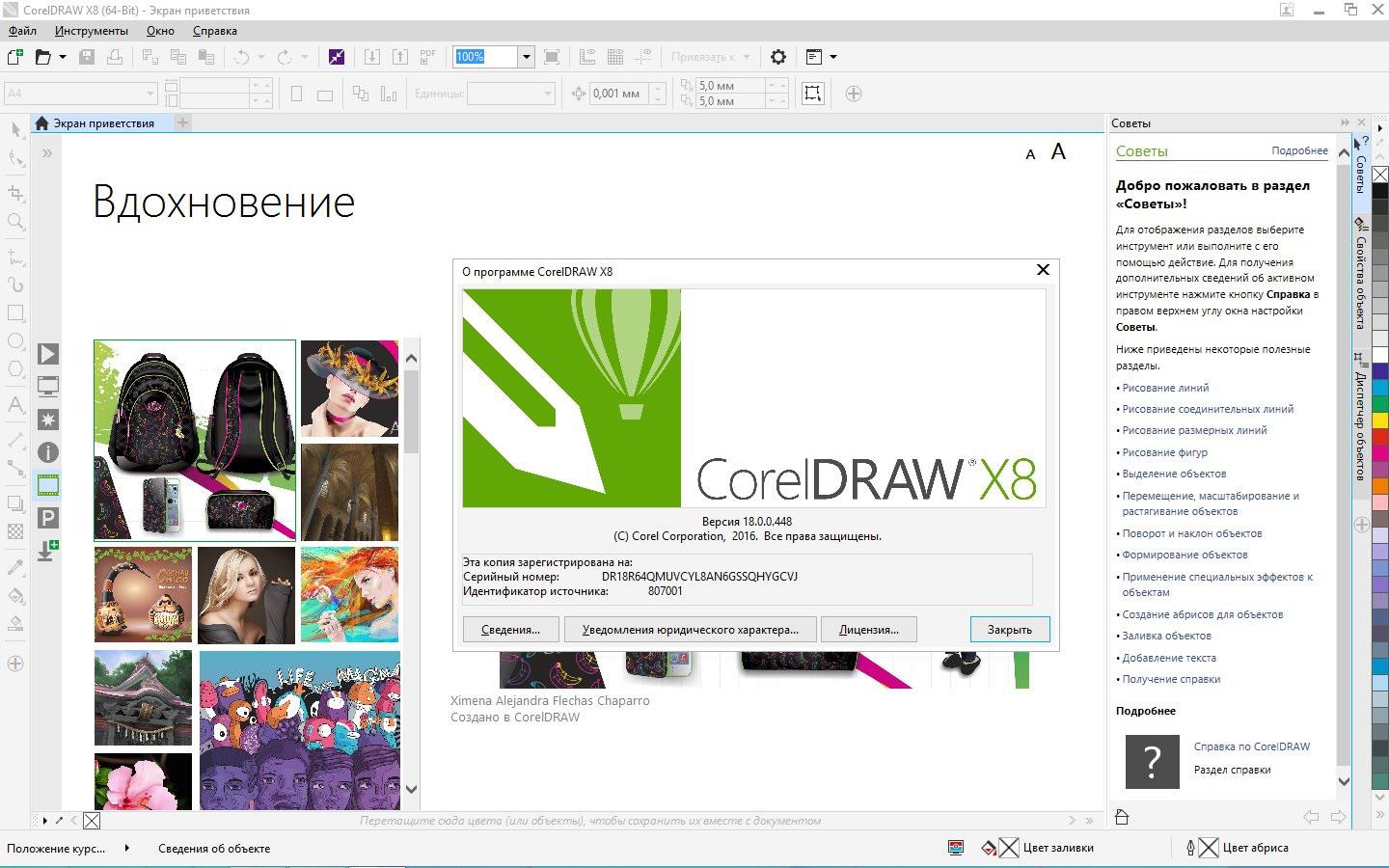
У данной программы существует множество плюсов, которые помогают создать бесплатно логотип.
Основные плюсы данной программы:
- Достаточно давно на рынке, но тем не менее не теряет своей актуальности в настоящее время. Также выходят обновления, которые включают в себя не только новые функции и упрощая их использование, но и различные приложения;
- Она обеспечивает работу со множеством типов файлов, в ней можно открыть и редактировать любые графические изображения различных форматов (SVG, EPS, AI), в том числе и растровые (PNG, JPEG). Потому данная программа подходит и для тех, кто много работает с растровой графикой, и для тех, кто в основном работает с векторными форматами изображений, создавая и редактируя их;
- Corel Draw имеет очень обширный функционал и мощную техническую базу, но при этом не оказывает такой значительной нагрузки на работу компьютера, как Photoshop. Отклик программы при сохранении или открытии идёт намного быстрее;
- Можно самостоятельно настроить под себя панель управление со множеством функций;
- Позволяет работать сразу в нескольких окнах и страниц не влияющие на работу самой программы (без зависаний).
Основные 3 шага к созданию логотипа:
- Подобрать шрифты к названию. Существует множество различных шрифтов, которые можно легко установить и использовать в дальнейшем. Также не забудьте перевести текст в кривую, для дальнейших действий;
- Далее через инструмент «Форма» можно создать текстовые эффекты: деформацию текста (т.е. вытягивание по краям сделать), объемный шрифт, тень и т.д.
- Добавление изображения в логотип. Также можно создать самому объект, рисунок или подобрать готовую иконку. Также можно отредактировать иконку, разъединив её;
Данные 3 шага реализуют основные моменты по созданию бесплатного логотипа. Главное — это время, вовлеченность в творческий процесс и желание сделать что-то оригинальное и полностью отражающие деятельность компании. Если вы не знаете или затрудняетесь как сделать какие либо эффекты, то можно всегда найти в интернете обучающее видео, где наглядно показывают и рассказывают как и в какой последовательности создать любой элемент.
Не забудьте сохранить в нужных форматах у себя на компьютере, а также в CDR для возможных корректировок в будущем и печати.
Как создать логотип в Photoshop
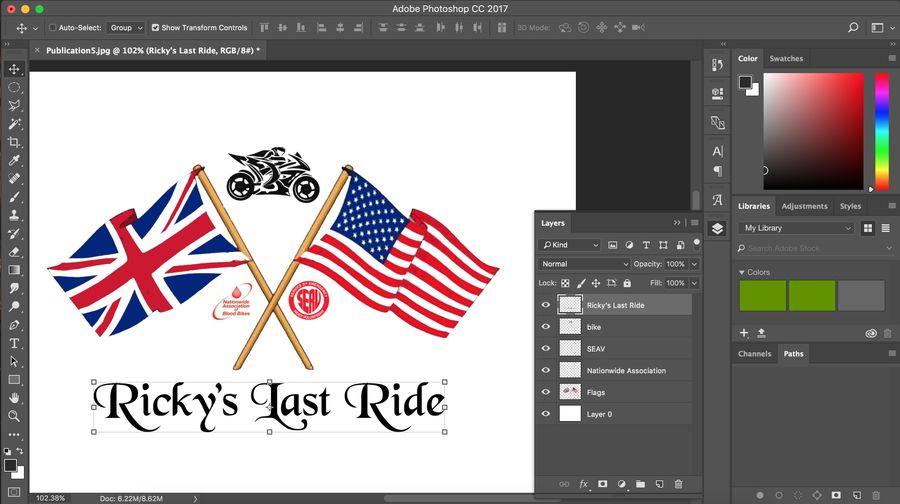
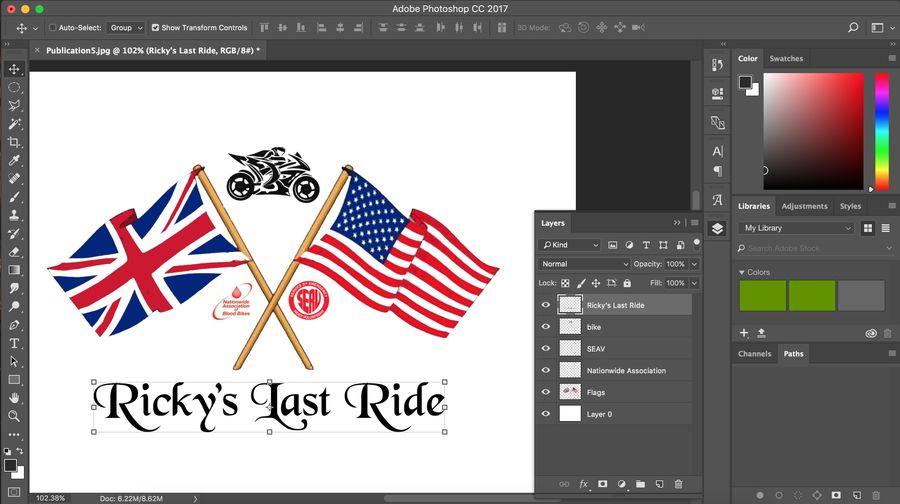
Для создания логотипа в данной программе новичку понадобиться время, чтобы разобраться как работают основные функции. Плюс также лучше узнать какие комбинации клавиш существуют и для чего, так как они очень сильно могут упростить создание логотипа.
Создать логотип можно следуя следующей схеме:
- Запустите программу и создайте новый файл.
- Определитесь с размером логотипа для того, чтобы задать размер холста. Но если вы еще не определились с точными размерами логотипа, то укажите размер не менее 1024 пикселя по каждой из сторон. Это позволит вам редактировать лого без проблем с качеством изображения.
- После выбираете фон для лого. Лучший вариант создать логотип на разных фонах: прозрачном (для сайта), цветном (для соц. сетей, вывески), обратном (для рекламной продукции).
- Введите название компании с помощью инструмента «Текст». После вы сможете выбрать шрифт более подходящий по стилистике + добавить эффекты.
- Можно попробовать добавить к логотипу разные геометрические фигуры с помощью соответствующих инструментов, например «эллипса», «прямоугольника» или «линии». С помощью данных элементов можно сделать логотип более креативным.
- Также вы можете добавить готовую иконку и задать ей определенный цвет или немного видоизменить её.
- Не забудьте сохранить логотип в формате PSD для того, чтобы в будущем редактировать его если нужно, а также в формате PNG или JPG для размещения на сайте в соц. сетях и т.п.
Как создать логотип в Adobe Illustrator


Замыкает тройку бесплатных программ для создания логотипов Adobe Illustrator. Все эти программы имеют схожие черты. и каждый выбирает удобный для софт. И в каждой из них есть свои плюсы. В данной ai — программе есть возможность исправить векторный файл, в котором некорректно сохранились линии и точки и тем самым неправильно отображаются. Здесь вы можете открыть файл с ошибкой, пересохранить его и после получить исправленный файл без сложных приёмов. Также вы можете продолжить редактирование в этой программе, используя инструменты слева на панели управления.
Основные функции Adobe Illustrator позволяют:
- Создавать фигуры с помощью кистей, также есть возможность настройки и расширенное управление контурами.
- Накладывать градиенты на объекты и редактировать прозрачность всего градиента, либо же отдельных цветов и переходов.
- Работать с графическими файлами самых разных форматов, такими как EPS, FXG, PSD, DWG, SWF, SVG, TIFF, JPEG, PDF, DXF, GIF и многие другие.
- Легко работать над файлом в других дизайнерских программах Adobe благодаря совместимости.
- Рисовать объекты в векторном формате.
- Создавать трехмерные спецэффекты, применять спецэффекты (например, эффект Scribble, когда векторные объекты выглядят как наброски, нарисованные от руки), создавать объекты произвольной формы. Эту возможность ценят художники, привыкшие рисовать карандашом на листке бумаги.
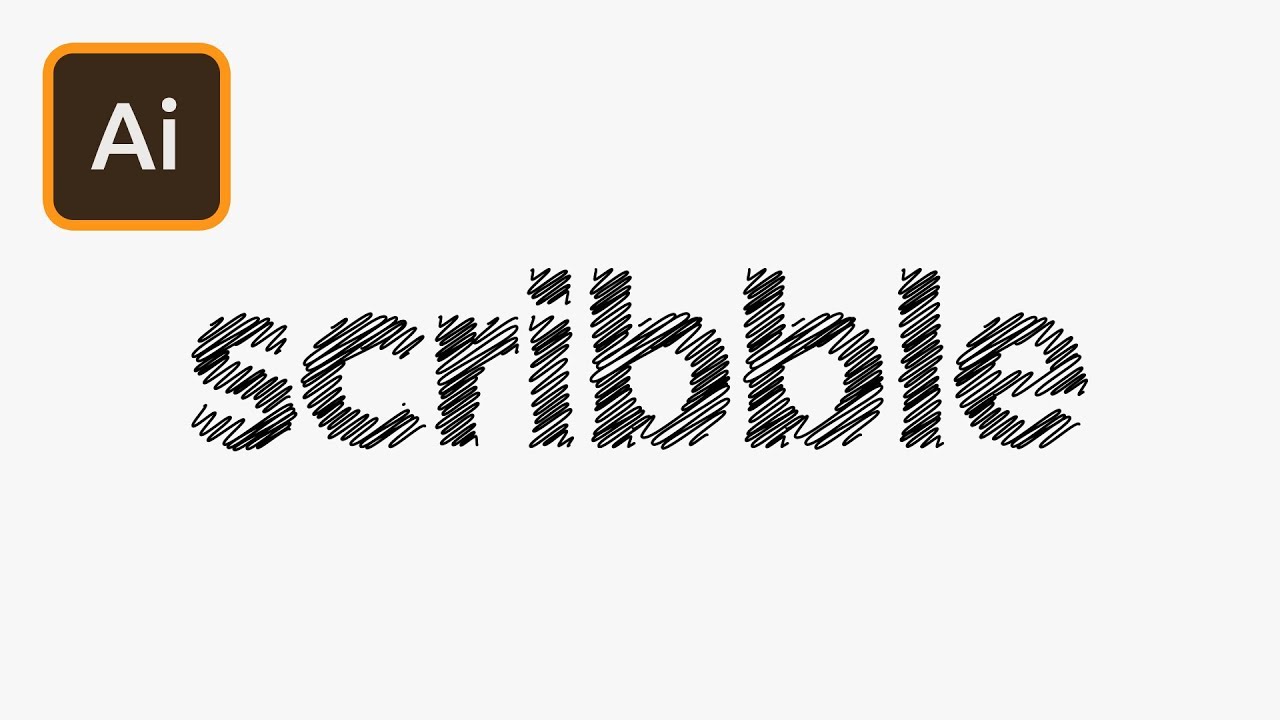
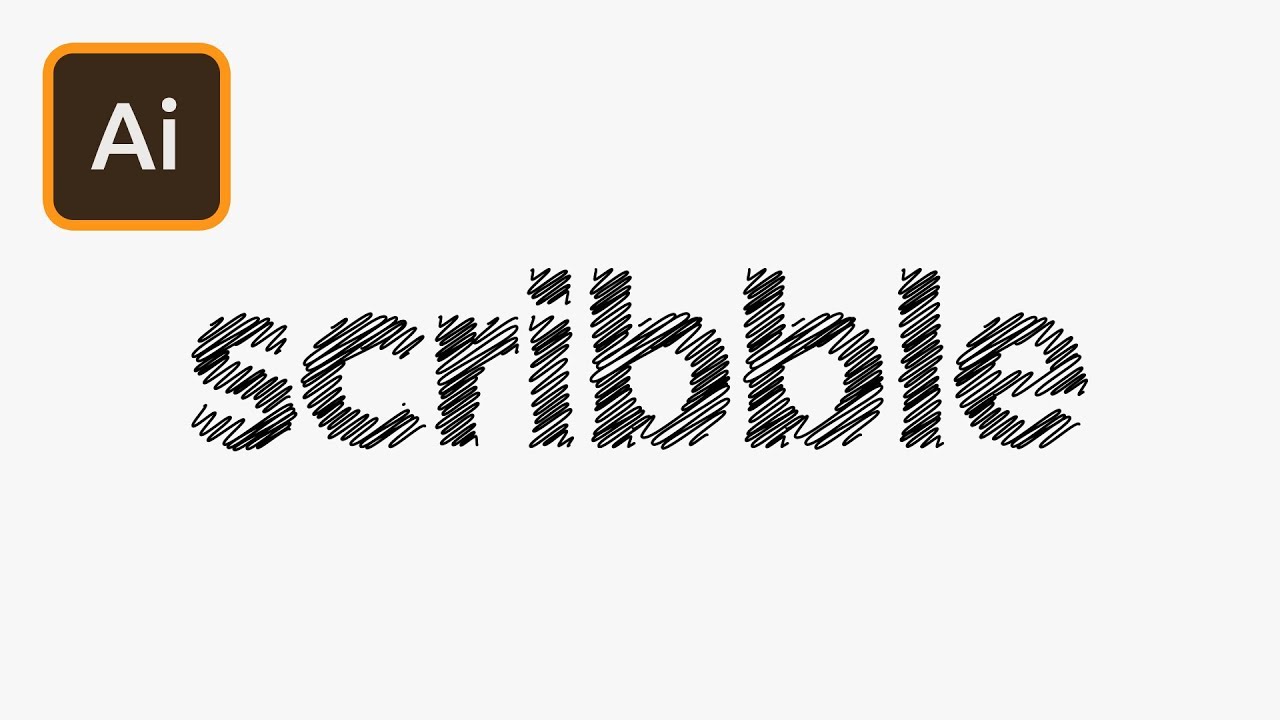
Слои в Illustrator соответствуют слоям в Photoshop, и поэтому при открытии файлов ai в Photoshop с изображением можно продолжать работать на уровне слоев.
Итак, каждая из этих программ имеет свои плюсы и нюансы, и каждый сможет подобрать под себя именно тот софт, который будет отвечать всем потребностям и удобством в работе.
Как создать логотип на Turbologo.ru
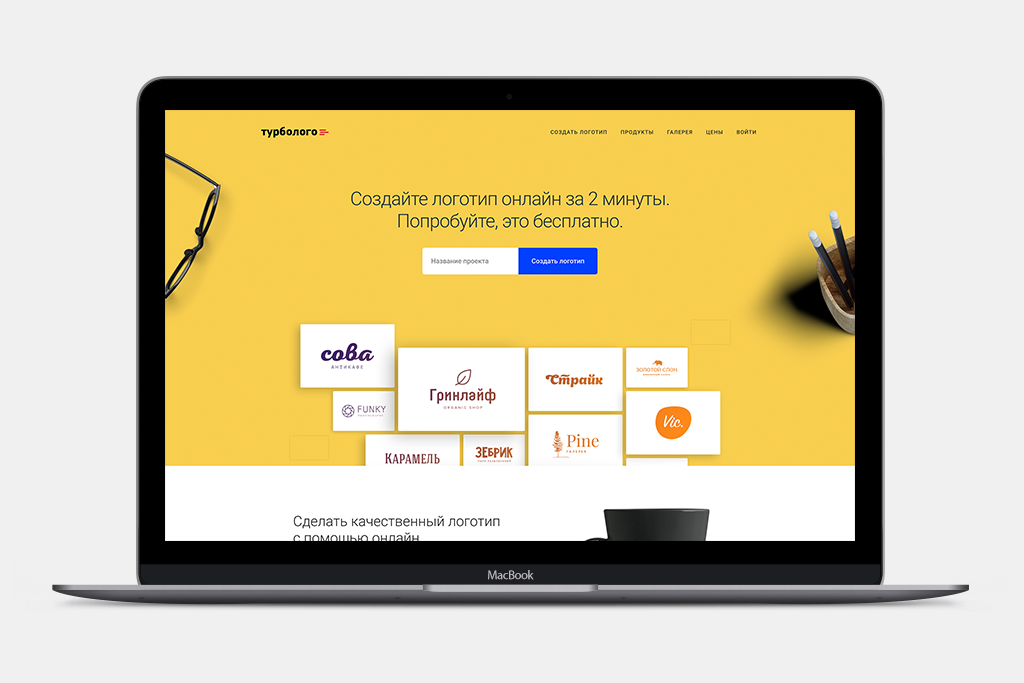
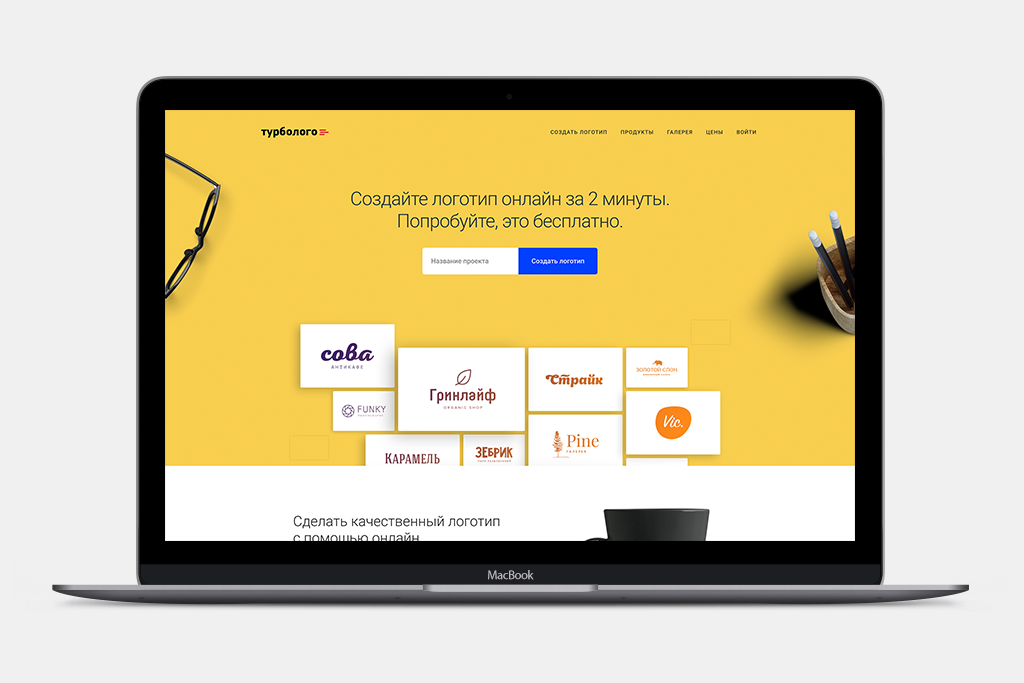
Для того чтобы создать логотип Вам не нужно будет устанавливать данные программы, а достаточно будет открыть браузер и создать в пару кликов свой логотип.
Плюсы создания логотипа на данном ресурсе:
- Экономия времени. Для создания лого на сайте потребуется 5 минут;
- Возможность создать логотип удаленно от компьютера на своём телефоне;
- Онлайн — конструктор предложит Вам лучшие варианты. Если у вас нет особых навыков и времени для обучения работе в программах;
- Возможность просмотреть множество вариаций логотипа, а не 1 — 2. Вы можете подобрать шрифты, иконку или контейнер — рамку и просмотрев, выбрать лучшее.
Тем самым экономя время вы можете выбрать лучшее из созданных вариантов.
Как в 3 шага создать логотип на Turbologo.ru
- Введите название и слоган компании. Плюс можно указать сферу деятельности для лучшей сортировки логотипов.
- Выбираете цвета. Можно выбрать несколько и конструктор предложит вам возможные сочетания.
- Выбор иконки. Вам будут предложены варианты по тематике, которую вы выбрали в начале создания логотипа. При желании можно пропустить данный шаг и тогда конструктор предложит варианты только с названием или название + контейнер (рамка). Нажимаете показать логотипы и на основе искусственного интеллекта онлайн конструктор предложит вам много интересных вариантов.
После того как прошли 3 простых шага по созданию логотипа, вам нужно будет нажать на «посмотреть логотипы». На следующем шаге создания вы можете отредактировать понравившийся логотип.
Когда вы довольны результатом, то можно переходить к скачиванию логотипа. Здесь представлено 3 пакета, которые предлагаются на выбор и в зависимости от ваших целей, выбираете нужный.
Используя данный сайт для разработки логотипа, следуя простым подсказкам на экране, вы сможете создать логотип на любой вкус и цвет. Сайт предложит вам множество вариантов по цветам, стилистике и порадует вас разнообразием и простотой. А вы сможете выбрать лучшее и не потратив много времени и усилий.
В заключении
Надеемся, что данная статья помогла вам в выборе лучшей и оптимальной программы, с помощью которой вы сможете бесплатно создать логотип полностью отражающий идею и оригинальность вашей компании.
Твитнуть
Поделиться
Поделиться
Отправить
Класс!
Отправить
Другие статьи
